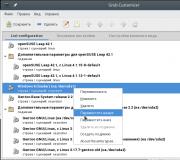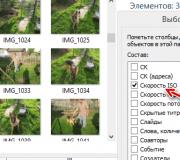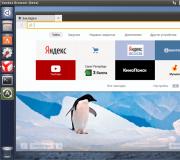आता ब्राउझर प्लगइन सक्षम करा. यॅन्डेक्स ब्राउझरमध्ये फ्लॅश प्लेअर का कार्य करत नाही?
सक्षम करा अ\u200dॅडोब फ्लॅश यांडेक्स प्लगइन्समधील प्लेअर आणि इतकेच नाही तर कठीणही आहे. ही अगदी सोपी प्रक्रिया आहे जी शाळकरी मुलेदेखील हाताळू शकतात. तथापि, आम्ही विंडोजसह कार्य करण्याबद्दल बोलत असताना. केवळ आधुनिक वापरकर्ते बर्\u200dयाचदा इतर ऑपरेटिंग सिस्टममध्ये प्रभुत्व मिळवतात. उदाहरणार्थ लिनक्स. आणि मग "फ्लॅश प्लेयर" आरंभ करण्याची समस्या उद्भवली. पुढे, आम्ही हे मॉड्यूल एका प्रकारे किंवा दुसर्\u200dया मार्गाने सक्षम, अक्षम, स्थापित किंवा कसे काढावे हे समजून घेण्याचा प्रयत्न करू. सर्वात लोकप्रिय ब्राउझरच्या उदाहरणावरील ऑपरेशन्स पाहू.
वर्णन
अ\u200dॅडोब सक्षम करण्यासाठी फ्लॅश प्लेयर यांडेक्स प्लगइन्सना किमान वेळ, प्रयत्न आणि ज्ञान आवश्यक आहे. तथापि, हे कशाबद्दल आहे हे समजून घेणे आवश्यक आहे. प्रत्येक वापरकर्त्याला "फ्लॅश प्लेयर" म्हणजे काय हे माहित नसते.
अ\u200dॅडॉब फ्लॅश प्लेयर ब्राउझरमधील व्हिडिओ, ऑडिओ आणि फोटोंसह कार्य करण्यासाठी आवश्यक ग्राफिक्स मॉड्यूल आहे. या उपयुक्ततेशिवाय आपण चित्रपट पाहण्यास किंवा गाणे ऐकण्यास सक्षम होणार नाही.
यांडेक्स आणि अ\u200dॅडोब फ्लॅश प्लेयर
आधीच सांगितल्याप्रमाणे, यांडेक्स प्लगइन्समध्ये अ\u200dॅडॉब फ्लॅश प्लेयर सक्षम करणे अगदी सोपे आहे. मुख्य गोष्ट अशी आहे की संबंधित मॉड्यूल सुरुवातीला ब्राउझरमध्ये स्थापित केले गेले आहे. अन्यथा, ऑपरेशन निरर्थक आहे.
Yandex.Browser क्रोनियम इंजिन वापरून विकसित केले आहे. हे क्रोममध्ये वापरले जाते. म्हणूनच यांडेक्स थोडा ब्राउझरसारखा आहे गुगल क्रोम... हे लक्षात घेण्यासारखे आहे की या ब्राउझरने आधीपासूनच "फ्लॅश प्लेयर" स्थापित केला आहे. आणि वापरकर्त्यासाठी जे काही शिल्लक आहे ते ते सक्रिय करणे आहे. यावर खाली चर्चा होईल. 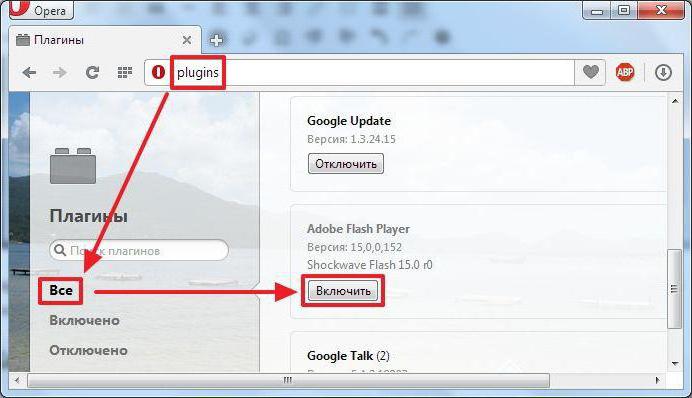
साधा समावेश
चला वेगवान, सर्वात विश्वासू आणि सह प्रारंभ करूया सोपा उपाय... Yandex प्लगइन्स मध्ये? हे करण्यासाठी, आपण थोडेसे रहस्य वापरू शकता.
त्याची अंमलबजावणी असे दिसते:
- ब्राउझर लाँच करा. यॅन्डेक्स आवश्यक नाही. आपल्याला पाहिजे असलेला कोणताही ब्राउझर तो करेल.
- प्लेयर असलेले कोणतेही पृष्ठ उघडा.
- "फ्लॅशप्लेअर सक्षम करा" बटणावर क्लिक करा.
पूर्ण झाले! नंतर मॉड्यूल सक्रिय केले जाईल. परंतु केवळ या अटीवर की ते मूळत: पीसीवर स्थापित केले गेले. कधीकधी आपल्याला याव्यतिरिक्त "अनुमती द्या" बटणावर क्लिक करण्याची आवश्यकता असते.
मानक समावेश
आणि एक लांब पण परिचित मार्ग आहे. हे भिन्न ब्राउझरमध्ये किंचित भिन्न असेल. तथापि, त्याच्या मदतीने केवळ ते चालू करणेच नव्हे तर ते बंद करणे तसेच पूर्वी नमूद केलेले मॉड्यूल काढणे देखील शक्य होईल.
पुढील सूचना आपल्याला यांडेक्स प्लगइन्समध्ये अ\u200dॅडॉब फ्लॅश प्लेयर सक्षम करण्यात मदत करतील:
- पूर्व-स्थापित "फ्लॅश प्लेयर" सह इंटरनेट ब्राउझर लाँच करा.
- ब्राउझर लाइनमध्ये, ब्राउझर लिहा: // प्लगइन किंवा यांडेक्स: // प्लगइन.
- दिसत असलेल्या विंडोमधील योग्य बटणावर क्लिक करून अडोब फ्लॅश प्लेयर सक्षम करा. आपल्याला "फ्लॅश प्लेयर" नावाचा ब्लॉक शोधण्याची आवश्यकता आहे.
- मॉड्यूल अक्षम करण्यासाठी, फक्त "अक्षम करा" वर क्लिक करा. युटिलिटी सक्रिय केल्यावर हे नियंत्रण दिसून येते. हटविण्यासाठी, आपल्याला कचरापेटीच्या प्रतिमेवर क्लिक करावे लागेल आणि नंतर क्रियांची पुष्टी करावी लागेल.
प्रत्यक्षात, सर्व काही दिसते त्यापेक्षा सोपे आहे. परंतु यांडेक्स: // प्लगइन ओपेरा किंवा इतर कोणत्याही ब्राउझरमध्ये अ\u200dॅडॉब फ्लॅश प्लेयर सक्षम करण्यात मदत करणार नाहीत. ब्राउझर मेनूमधील संबंधित आयटमवर जाण्यासाठी आपल्याला पत्त्याचा पहिला भाग अनुक्रमे ऑपेरा आणि क्रोममध्ये बदलावा लागेल. मॉड्यूलचे उर्वरित नियंत्रण समान असेल. 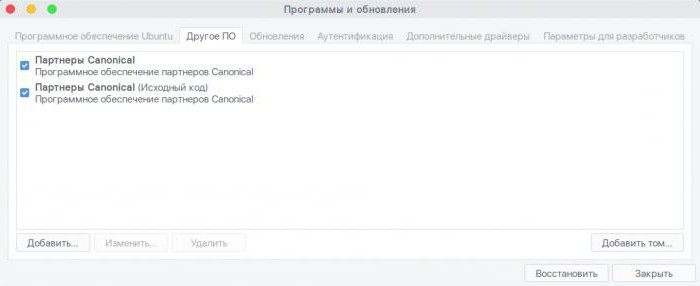
आरंभ
आता प्रतिष्ठापन प्रक्रियेची आणि त्यानुसार अनुप्रयोग अद्यतनित करण्याविषयी परिचित होऊ. फ्लॅश प्लेयर इनिशिएलायझेशन विनामूल्य आहे. हे कोणत्याही वेळी सक्रिय करण्यासाठी उपलब्ध आहे.
आपण याप्रमाणे प्रक्रिया करू शकता:
- ब्राउझरमध्ये "एडोब फ्लॅश प्लेयर" पृष्ठ उघडा.
- "स्थापित करा" बटणावर क्लिक करा.
- ओएस वर स्थापित करण्यासाठी अतिरिक्त उपयुक्तता निवडा. आवश्यक असल्यास आपण हा बिंदू वगळू आणि एका "फ्लॅश प्लेयर" सह मिळवू शकता.
- प्रतिष्ठापन फाइल डाउनलोड होईपर्यंत प्रतीक्षा करा.
- डाउनलोड केलेले "इन्स्टॉलेशन विझार्ड" चालवा.
- प्रक्रिया पूर्ण करण्यासाठी स्क्रीनवरील सूचनांचे अनुसरण करा.
यास सहसा काही मिनिटे लागतात. अद्यतन त्याच प्रकारे केले आहे. परंतु काहीवेळा मॉड्यूल प्लगइनच्या नवीन आवृत्तीची स्वयंचलित स्थापना करण्याची ऑफर देते. "अद्यतन" बटणावर क्लिक करणे आणि थोडी प्रतीक्षा करणे पुरेसे आहे. क्रियांचा समान अल्गोरिदम सर्व विंडोज आणि ब्राउझरसाठी संबंधित आहे.
उबंटू
आता लिनक्स सह कार्य करण्याची कार्यपद्धती पाहू. उबंटू सह अधिक स्पष्टपणे. ही बर्\u200dयापैकी सोपी आणि सामान्य ऑपरेटिंग सिस्टम आहे, परंतु विंडोजपेक्षा कार्य करणे अधिक अवघड आहे. विशेषतः, वापरकर्त्यास आवश्यक असलेले सॉफ्टवेअर स्थापित करणे नेहमीच शक्य नसते.
आपण उबंटूमध्ये अ\u200dॅडॉब फ्लॅश प्लेयर सक्षम करू इच्छित असल्यास, यांडेक्स: // प्लगइन्स यासह आपली मदत करतील. परंतु केवळ वापरकर्त्याने यानडेक्स ब्राउझर स्थापित केला असेल तरच. फ्लॅश प्लेयर Chrome मध्ये अडचण न घेता कार्य करेल.
तथापि, संबंधित मॉड्यूल अतिरिक्तपणे स्थापित करणे नेहमीच आवश्यक असते. या परिस्थितीत, पुढील चरणांचे पालन केले पाहिजे:
- आम्हाला आवश्यक असलेला प्रोग्राम अ\u200dॅडॉब वेबसाइटवरून डाउनलोड करा.
- प्रमाणिक भागीदार भांडार उघडा.
- "अन्य सॉफ्टवेअर" विभागात सर्व आयटमच्या पुढील बॉक्स तपासा.
- "बंद करा" बटणावर क्लिक करा.
- कागदपत्रे अद्यतनित करण्यास सहमती द्या.
- Ctrl + Alt + T दाबा.
- दिसत असलेल्या ओळीत sudo apt install adobe-flashplugin टाइप करा.
- ऑपरेशन संपल्यानंतर सर्व विद्यमान ब्राउझर रीस्टार्ट करा.
पुढे, मॉड्यूल सक्षम करणे, अक्षम करणे आणि काढून टाकण्याची प्रक्रिया विंडोजवरील सामान्य ब्राउझरप्रमाणेच असेल. उबंटू "फ्लॅश प्लेयर सेटिंग्ज" नावाचा एक स्वतंत्र अनुप्रयोग स्थापित करतो. त्याच्या मदतीने आपण सुलभ मोडमध्ये नमूद केलेल्या मॉड्यूलसह \u200b\u200bकार्य करू शकता. सर्व मूलभूत सॉफ्टवेअर सेटिंग्ज हाताशी असतील. 
आता हे स्पष्ट झाले आहे की आपण केवळ यॅन्डेक्स प्लगइन्समध्ये अडोब फ्लॅश प्लेयर सक्षम कसा करू शकता. ही प्रक्रिया मोठी गोष्ट नाही. "फ्लॅश प्लेयर" सर्व कार्य करते ऑपरेटिंग सिस्टमअहो, त्यासाठी वेळेवर अद्यतनणाची आवश्यकता आहे.
अधिकाधिक वेळा, वापरकर्त्यांची तक्रार आहे की फ्लॅश प्लेअर यांडेक्स ब्राउझरमध्ये कार्य करत नाही. हा अनुप्रयोग जे संगीत आणि चित्रपटांसाठी ब्राउझर वापरतात त्यांच्यासाठी हे अत्यंत महत्वाचे आहे. खाली आपल्याला फ्लॅश प्लेयर क्रॅशची कारणे समजून घेण्यात आणि त्या निराकरण करण्यात मदत करण्यासाठी आपल्याला माहिती मिळेल. कामावरून नमूद केलेला अर्ज नाकारल्यामुळे घाबरू नका. काही मिनिटांत परिस्थिती बर्\u200dयाच वेळा दुरुस्त केली जाऊ शकते.
उपयुक्ततेचे वर्णन
प्रथम, फ्लॅश प्लेयर म्हणजे काय ते समजून घेण्याचा प्रयत्न करूया. या उपयोगिताशिवाय वापरकर्ता करू शकतो?
नाही एडोब फ्लॅश प्लेअर इंटरनेटवरील ऑडिओ, व्हिडिओ आणि ग्राफिक फायलींसह योग्य कार्यासाठी आवश्यक प्रोग्रामचा एक संच आहे. ब्राउझरमधील या प्रोग्रामसह आपण ट्रॅक ऐकू शकता, व्हिडिओ पाहू शकता आणि चित्रे डाउनलोड करू शकता. त्याशिवाय ही सर्व कार्ये उपलब्ध होणार नाहीत.
फ्लॅश प्लेअर यांडेक्स ब्राउझरमध्ये कार्य करत नाही? मग या उपयुक्ततेची वैशिष्ट्ये आणि समस्यांचे सर्वात सामान्य कारणांचे पुनरावलोकन करण्याची वेळ आली आहे!
यांडेक्स आणि फ्लॅश प्लेयर
सर्व वापरकर्त्यांनी हे लक्षात ठेवले पाहिजे की यांडेक्स.ब्राऊसर बिल्ट-इन फ्लॅश प्लेयरसह सुसज्ज आहे. म्हणजेच, इंटरनेट ब्राउझर स्थापित केल्यानंतर, आपण संगीत ऐकू आणि चित्रपट पाहू शकता. हे खूप आरामदायक आहे!
आणि हे अंगभूत फ्लॅश प्लेयरची उपस्थिती आहे जी वापरकर्त्यांना खूप त्रास देते. तरीही, हा प्रोग्राम अक्षम केला जाऊ शकतो, ब्राउझरमध्ये स्थापित केलेल्या इतर उपयुक्ततांसह अद्यतनित करणे आणि संघर्ष करणे देखील आवश्यक आहे. म्हणूनच, यांडेक्समधील फ्लॅश प्लेयर कधीकधी हानिकारक असतो.
द्रुत चालू करा
काही प्रकरणांमध्ये, नमूद केलेले सॉफ्टवेअर पॅकेज स्वतः अक्षम केले आहे. ही बर्\u200dयापैकी सामान्य घटना आहे. विच्छेदन स्थापित फ्लॅश प्लेयर विविध कारणांमुळे उद्भवू शकते. 
परिस्थितीचे निराकरण करण्यासाठी, आपल्याला फक्त नमूद केलेला कार्यक्रम चालू करावा लागेल. हे करणे सोपे आहे. तेथे अनेक उपाय आहेत.
प्रथम खालील चरणांवर उकळते:
- ब्राउझरमध्ये कोणताही व्हिडिओ उघडा.
- "फ्लॅश प्लेअर सक्षम करा" बटणावर क्लिक करा.
- थोडी वाट पहा.
सामान्यत: हे तंत्र कल्पनांना जीवनात आणण्यास मदत करते. परंतु हे नेहमीच कार्य करत नाही. म्हणून, यांडेक्स ब्राउझरमध्ये अ\u200dॅडॉब फ्लॅश प्लेयर सक्षम करण्यासाठी, भिन्न तंत्र वापरण्याची शिफारस केली जाते.
मानक समावेश
चला याला स्टँडर्ड मेथड म्हणू. हे बर्\u200dयाचदा अनुप्रयोगाचा समावेश न ठेवता, परंतु इंटरनेट ब्राउझरमध्ये उल्लेखित उपयुक्ततेची उपस्थिती तपासण्यात देखील मदत करते.
यांडेक्स ब्राउझरमध्ये फ्लॅश प्लेयर कसा सुरू करावा? आपल्याला पुढील गोष्टी करण्याची आवश्यकता असेल:
- एक ब्राउझर उघडा.
- विंडोच्या सर्वात वर असलेल्या अ\u200dॅड्रेस बारमध्ये ब्राउझर लिहा: // प्लगइन.
- एंटर बटण दाबा.
- एक फ्लॅश प्लेअर शोधा.
- "सक्षम करा" बटणावर क्लिक करा. हे संबंधित ब्लॉकच्या तळाशी स्थित असेल.
या टप्प्यावर, आपण नमूद केलेल्या सॉफ्टवेअरसाठी सक्रियकरण प्रक्रिया पूर्ण करू शकता. अशाप्रकारे फ्लॅश प्लेयर चालू होतो.
अद्यतनित करा
क्रियांच्या प्रस्तावित अल्गोरिदमने मदत न केल्यास आपल्याला भिन्न प्रकारे कार्य करावे लागेल. बहुधा, जर फ्लॅश प्लेअर यॅन्डेक्स ब्राउझरमध्ये कार्य करत नसेल तर आपल्याला फक्त ही उपयुक्तता अद्यतनित करण्याची आवश्यकता आहे.
सहसा, जेव्हा फ्लॅश प्लेयरची नवीन आवृत्ती प्रकाशीत केली जाते तेव्हा वापरकर्त्यास एक चेतावणी स्वयंचलितपणे पाठविली जाते. हे फक्त "अद्यतन" बटणावर क्लिक करणे आणि थोडी प्रतीक्षा करणे बाकी आहे.
जर तसे झाले नाही तर केवळ व्यक्तिचलित अद्यतन मदत करेल. या ऑपरेशनसाठी वापरकर्त्याकडून कोणतीही विशिष्ट कौशल्ये आणि ज्ञान आवश्यक नाही. 
यांडेक्स ब्राउझरमध्ये फ्लॅश प्लेयर अद्यतनित कसे करावे? हे आवश्यक आहे:
- अ\u200dॅडोब फ्लॅश प्लेअर पृष्ठ उघडा.
- "आता स्थापित करा" निवडा.
- अतिरिक्त उपयुक्तता स्वीकारा किंवा नकार द्या.
- प्रतिष्ठापन फाइल डाउनलोड होईपर्यंत प्रतीक्षा करा.
- परिणामी दस्तऐवज चालवा.
- प्रारंभ पूर्ण करण्यासाठी इंस्टॉलेशन विझार्डच्या सूचनांचे अनुसरण करा.
हे तंत्र प्रोग्राम स्थापित करण्यासाठी आणि अद्ययावत करण्यासाठी दोघांना मदत करते. बर्\u200dयाच साध्या ऑपरेशनमुळे उल्लेखित प्रोग्रामशी संबंधित बर्\u200dयाच ब्राउझरच्या समस्यांचे निराकरण करण्यात मदत होते!
अपयशाची कारणे
फ्लॅश प्लेअर यांडेक्स ब्राउझरमध्ये कार्य करत नाही? या वर्तनाची अनेक कारणे आहेत. आणि मुळात, युटिलिटीची कार्यक्षमता पुनर्संचयित करण्याचा मार्ग समस्येच्या स्त्रोतावर थेट अवलंबून असतो.
बर्\u200dयाचदा, वापरकर्त्यांना खालील परिस्थितीचा सामना करावा लागतो:
- प्लगइन संघर्ष;
- फ्लॅश प्लेयरच्या एकाधिक आवृत्त्या;
- युटिलिटीची जुनी आवृत्ती;
- पीसी वर व्हायरस;
- डायरेक्टएक्सला नुकसान;
- ब्राउझर सेटिंग्जमध्ये बिघाड;
- ओएसमध्ये आवश्यक ग्रंथालयांची कमतरता.
या किंवा त्या प्रकरणात काय करावे? खाली थोडक्यात याबद्दल चर्चा केली जाईल. यॅन्डेक्स ब्राउझरमध्ये फ्लॅश प्लेयर कार्य करत नसेल तर अयशस्वी होण्याचे कारण ओळखणे योग्य आहे आणि त्यानंतरच निर्णायक कारवाई करण्यास प्रारंभ करा.
तथापि, बर्\u200dयाच सार्वत्रिक टीपा आहेत. ते निर्दिष्ट केलेल्या प्लगइनची कार्यक्षमता पुनर्संचयित करण्यात निश्चितपणे मदत करतील. 
फ्लॅश प्लेअर यांडेक्स ब्राउझरमध्ये कार्य करत नाही? मग पुढील गोष्टी करण्याची शिफारस केली जाते:
- आपला ब्राउझर रीस्टार्ट करा.
- आपला पीसी रीस्टार्ट करा.
- Yandex.Browser पुन्हा स्थापित करा.
- अँटीव्हायरस आणि विंडोज फायरवॉल अक्षम करा.
- व्हायरस आणि स्पायवेअरसाठी ओएस तपासा. ऑपरेटिंग सिस्टमला दुर्भावनायुक्त फाइल्स आढळल्यास त्यास बरे करा.
- "डायरेक्ट एक्स" पुन्हा स्थापित करा किंवा अद्यतनित करा.
- जुने ब्राउझर प्लगइन अक्षम करा फ्लॅश आवृत्ती प्लेअर. हे नमूद केलेले सॉफ्टवेअर चालू केले त्याच प्रकारे केले जाते.
- रीफ्रेश फ्लॅश प्लेयर
- "सेटिंग्ज" वर जा - "-ड-ऑन्स" - "सुरक्षा". "लॉक फ्लॅश डेटा" ब्लॉक बंद करा.
- रीफ्रेश ब्राउझर
सहसा परिस्थितीत निराकरण करण्यात या टिपाच असतात. यापुढे हे स्पष्ट झाले आहे की फ्लॅश प्लेअर यॅन्डेक्स ब्राउझरमध्ये का कार्य करत नाही. मला पुन्हा कार्य करण्यासाठी उपयुक्तता कशी मिळेल? या प्रश्नाचे उत्तर यापुढे त्रास देणार नाही!
ब्राउझर गेमशिवाय, मनोरंजक व्हिडिओ, चित्रपट सुरक्षितपणे ऑनलाइन पाहू शकतील अशा चित्रपटांशिवाय इंटरनेट किती कंटाळवाणे आणि तोतयागिरीचे असेल! थोड्या लोकांना हे ठाऊक आहे की फ्लॅश प्लेयर यूट्यूबवर हे सर्वात प्रिय आणि मजेदार व्हिडिओ तसेच मालिका आणि ऑनलाइन गेम प्ले करण्यास जबाबदार आहे. किंवा त्याऐवजी, अ\u200dॅडोब प्रोग्राम फ्लॅश प्लेयर अ\u200dॅडोब कडून एक विनामूल्य प्लग-इन आहे.
अडोब फ्लॅश प्लेअर एक तंत्रज्ञान आहे जे आपल्याला साइट पृष्ठांवर विविध मल्टीमीडिया सामग्री ठेवण्याची परवानगी देते. आणि नेटवर्क वापरकर्ते - ही सामग्री पाहण्यासाठी. या तंत्रज्ञानाच्या प्रचंड लोकप्रियतेमुळे, मलफॅक्टर्स-हॅकर्स नियमितपणे फ्लॅश प्लेयर कालबाह्य झाला आहे अशा संदेशाच्या आडखाली वापरकर्त्याच्या संगणकावर प्रवेश करतात आणि ब्राउझरला योग्यरित्या कार्य करण्यासाठी ते अद्यतनित करण्यास सांगतात. वापरकर्त्यांना हॅकिंगपासून वाचवण्यासाठी, एडोब विशेषज्ञ नियमितपणे सोडतात हॅकर हॅक्समुळे होणारी हानी कमी करण्यासाठी अ\u200dॅडोब फ्लॅश प्लेयरच्या सर्व नवीन आवृत्त्या.
यांडेक्ससह बर्\u200dयाच ब्राऊझर्समध्ये आधीपासूनच प्लग-इन असते, क्रोमियमवर आधारीत इंजिनचे आभार, म्हणून फ्लॅश-पेन स्थापित करण्यासाठी कोणत्याही स्वतंत्र चरणांची आवश्यकता नाही.
परंतु, जेव्हा आपण कोणताही व्हिडिओ सक्षम करण्याचा प्रयत्न करता, तेव्हा आपल्याला अशी उदास हास्य किंवा प्लगिन अक्षम केलेला चेतावणी दिसला, तर बहुतेक वापरकर्त्यांना आश्चर्य होईल की यांडेक्स ब्राउझरमधील फ्लॅश प्लेयरला कसे सक्षम करावे.
कधीकधी वेबसाइटवरील व्हायरस ब्राउझरमध्ये घुसतात आणि फ्लॅश प्लेयर अक्षम करतात जेणेकरुन एखाद्या नेटवर्क वापरकर्त्यास त्याचा संक्रमित प्लेयर डाउनलोड करण्यासाठी भडकावता येईल, जे फसवणूक करणार्\u200dयांना वैयक्तिक डेटा, वॉलेट्स, ई-मेलमध्ये प्रवेश देईल.
यॅन्डेक्स ब्राउझरमधील फ्लॅश प्लेयरला स्कॅमरद्वारे किंवा आपण चुकून अक्षम केले असल्यास ते सक्षम कसे करावे? 1. ब्राउझरच्या अ\u200dॅड्रेस बारमध्ये खालील क्वेरी प्रविष्ट करा: ब्राउझर: // प्लगइन - आणि कीबोर्डवरील एंटर दाबा. आम्ही अंगभूत प्लगइन्समधील फ्लॅश प्लेयर शोधत आहोत, ते अक्षम असल्यास ते चालू करा.
2. किंवा मेनू आयटमद्वारे - ब्राउझरच्या उजव्या कोपर्यात असलेल्या "सँडविच" वर क्लिक करा (एक बटण जे तीन आडव्या पट्ट्यांसारखे दिसते). 3. पुढे, "सेटिंग्ज" आयटम निवडा. Very. अगदी तळाशी, "प्रगत सेटिंग्ज दर्शवा" दुव्यावर क्लिक करा. 5. "वैयक्तिक डेटा" विभाग पहा आणि "सामग्री सेटिंग्ज" वर क्लिक करा. 6. आम्ही "प्लगइन्स" मेनू आयटमवर खाली स्क्रोल देखील करतो. येथे आम्ही "सामग्री सेटिंग्ज व्यवस्थापित करा" निवडा. 7. आता आपल्याला माहित आहे की यांडेक्स ब्राउझरमध्ये फ्लॅश प्लेअर कसे चालू करावे, "चालू करा" बटणावर क्लिक करा आणि ब्राउझर रीलोड करा. 8. "नेहमी चालवा" आयटम चिन्हांकित करणे आवश्यक नाही.
जर वरील शिफारसी मदत करत नसतील आणि खेळाडू अद्याप कार्य करत नसेल तर हे संक्रमित संगणकावर दुर्भावनायुक्त सॉफ्टवेअरच्या क्रियेमुळे होऊ शकते. प्रथम संपूर्ण स्कॅन केले जावे. अँटीव्हायरस प्रोग्राम... नंतर पूर्णपणे आपल्या संगणकावरून यानडेक्ससाठी फ्लॅश प्लेयर काढा, तसेच स्वतः ब्राउझर विस्थापित करा आणि एक संपूर्ण, स्वच्छ स्थापना करा. 1. हे "नियंत्रण पॅनेल" वरून केले जाऊ शकते. "प्रारंभ करा" बटण क्लिक करा, नंतर "नियंत्रण पॅनेल" (विंडोज 8.1 आणि 10 ऑपरेटिंग सिस्टम्सच्या आवृत्त्यांमध्ये, "स्टार्ट" मेनू बटणावर राइट-क्लिक करा आणि ड्रॉप-डाउन मेनूमध्ये "नियंत्रण पॅनेल" निवडा). 2. संगणकाच्या पॅरामीटर्सच्या सेटिंगमध्ये, "श्रेणी" दृश्य निवडा. 3. पुढे, "प्रोग्राम्स" विभागात, "प्रोग्राम काढा" क्लिक करा. Programs. प्रोग्राम्सच्या यादीतील फ्लॅश प्लेयर शोधा, प्रोग्रामसह असलेल्या ओळीवर डावे क्लिक करुन ते निवडा आणि त्याच नावाच्या "हटवा" बटणावर क्लिक करून ते हटवा. 5. आपण ब्राउझर विस्थापित देखील करू शकता, तसेच वापरलेले किंवा खराब न झालेले अन्य प्रोग्राम आणि अनुप्रयोग देखील. काहीवेळा, ब्राउझरच्या संपूर्ण पुनर्स्थापनानंतरही व्हिडिओ प्ले होत नाही, नवीन आवृत्ती तो आहे मानक सेटिंग्ज आणि यान्डेक्स ब्राउझरमध्ये स्वहस्ते फ्लॅश प्लेयर चालू करण्यासारखे काही नाही. हे सर्व ब्राउझरच्या आवृत्तीवरच अवलंबून असते. याईन्डेक्समध्ये आधीपासूनच अंगभूत फ्लॅश प्लेयर आहे आणि वापरकर्त्याच्या हस्तक्षेपाशिवाय त्याने स्वतःस अद्यतनित केले पाहिजे, बहुतेक प्रकरणांमध्ये स्वतः ब्राउझरचे नियमित अद्यतन पुरेसे आहे.
स्वतः फ्लॅश प्लेयर स्थापित करण्यासाठी, काही कारणास्तव अंगभूत आपल्याला अनुकूल नसल्यास, आपण हे करावे:
* येथील अ\u200dॅडोब फ्लॅश प्लेयर वेबसाइटवर
ब्राउझर
अ\u200dॅडोब फ्लॅश प्लेयर मॉड्यूल तपासा
बर्\u200dयाचदा, साइट्सवरील व्हिडिओ प्लेबॅकसह समस्या व्हिडिओसह कार्य करण्यासाठी वापरल्या जाणार्\u200dया अ\u200dॅडॉब फ्लॅश प्लेयरच्या ऑपरेशनमधील त्रुटींशी संबंधित असतात. हे शक्य आहे की ब्राउझर बर्\u200dयाच फ्लॅश प्लेयर मॉड्यूल्स वापरतो आणि त्यापैकी एक विवादित आहे. वापरलेली मॉड्यूल्स तपासा:
- एंटर की दाबा.
प्लगइन्स.
टर्बो मोड अक्षम करा
आपल्या ब्राउझरमध्ये कदाचित टर्बो मोड चालू असेल. ते अक्षम करण्यासाठी:
अधिक माहितीसाठी विभाग पहा टर्बो मोड.
फ्लॅश बॅनर आणि व्हिडिओ अवरोधित करणे अक्षम करा
समस्या पुनरुत्पादक आहे की नाही ते तपासा.
अधिक माहितीसाठी विभाग पहा पूरक.
हार्डवेअर प्रवेग अक्षम करा
शॉकवेव्ह मॉड्यूल क्रॅश
बर्\u200dयाचदा साइट्सवरील व्हिडिओ प्लेबॅकसह समस्या व्हिडिओ ऑपरेशनसाठी वापरल्या जाणार्\u200dया अ\u200dॅडॉब फ्लॅश प्लेयर मॉड्यूलच्या ऑपरेशनमधील त्रुटींशी संबंधित असतात. कदाचित ब्राउझर बर्\u200dयाच फ्लॅश प्लेयर मॉड्यूल्स वापरतो आणि त्यापैकी एक विरोधाभास आहे. वापरलेली मॉड्यूल्स तपासा:
- ब्राउझर टाइप करा: स्मार्ट लाइनमध्ये // प्लगइन.
- एंटर की दाबा.
- उघडणार्\u200dया मोड्यूल्स विंडोच्या उजव्या भागात, तपशील दुवा क्लिक करा.
- विस्तारित पृष्ठावर, अ\u200dॅडॉब फ्लॅश प्लेयर शीर्षकासह ब्लॉक शोधा.
- जर या ब्लॉकमध्ये अनेक असतील शॉकवेव्ह मॉड्यूल फ्लॅश:
- प्रथम मॉड्यूल अक्षम करा आणि ब्राउझर रीस्टार्ट करा.
- व्हिडिओमध्ये त्रुटी अद्याप उद्भवल्यास प्रथम मॉड्यूल परत चालू करा आणि पुढील एक बंद करा.
- आपला ब्राउझर रीस्टार्ट करा आणि त्रुटीसाठी तपासा.
- आपल्याला त्रुटी निर्माण करणारे मॉड्यूल सापडत नाही तोपर्यंत वरील चरणांची पुनरावृत्ती करा.
टीप. उदाहरणार्थ, obeडोब फ्लॅश प्लेयर ब्लॉकमध्ये, प्रथम अक्षम करा दुव्यावर क्लिक करा आणि आपला ब्राउझर रीस्टार्ट करा. जर त्रुटी अद्याप पुनरुत्पादक असेल तर, त्याच ब्लॉकमध्ये, प्रथम मॉड्यूल परत चालू करा आणि पुढील एक बंद करा. आपला ब्राउझर रीस्टार्ट करा आणि फ्लॅश प्ले करतो की नाही ते तपासा. जोपर्यंत आपल्याला विवादित मॉड्यूल सापडत नाही तोपर्यंत या अल्गोरिदमचे अनुसरण करा.
अधिक माहितीसाठी विभाग पहा प्लगइन्स.
साइटवरील संगीत वाजत नाही
कदाचित ब्राउझरमध्ये अ\u200dॅड-ऑन आहे जे फ्लॅश बॅनर आणि व्हिडिओ अवरोधित करते. अ\u200dॅड-ऑन अक्षम करण्यासाठी:
समस्या पुनरुत्पादक आहे की नाही ते तपासा.
विंडोज 7, विंडोज 8, विंडोज 10
- विंडोजमध्ये फाईल सर्च बॉक्स उघडा.
- एंटर की दाबा.
ओळ कॉपी करा
[% USERPROFILE% \\ AppData \\ स्थानिक \\ Yandex \\ YandexBrowser \\ वापरकर्ता डेटा ault डीफॉल्ट \\] (चौरस कंस नाही)
आणि फाइल शोध बॉक्समध्ये पेस्ट करा.
टीप. ऑपरेटिंग सिस्टम समर्थन मायक्रोसॉफ्ट विंडोज एक्सपी आणि व्हिस्टा एप्रिल 2017 पासून बंद आहेत.
लिनक्स अंतर्गत ब्राउझरमध्ये व्हिडिओ कार्य करत नाही
HTML5 व्हिडिओ कार्य करण्यासाठी
व्हिडिओ कोडेक्स अद्यतनित करा. हे करण्यासाठी, कन्सोलमध्ये क्रोमियम-कोडेक्स-एफएफएमपीएक्स-अतिरिक्त पॅकेजची नवीनतम आवृत्ती उपलब्ध करा, sudo apt-get update && sudo apt-get क्रोमियम-कोडेक्स-ffmpeg-अतिरिक्त स्थापित करा.